工具/原料:
系统版本:windows xp系统
品牌型号:联想小新经典版300
软件版本:咔咔装机一键重装系统1.0.0.100+1个8g以上的空白u盘
方法/步骤:
方法一:使用工具在线一键重装xp系统(适合电脑还能进系统的情况)
1、在电脑上先安装好咔咔装机一键重装系统工具打开,在线重装栏目就可以直接选择原版xp系统点击安装。
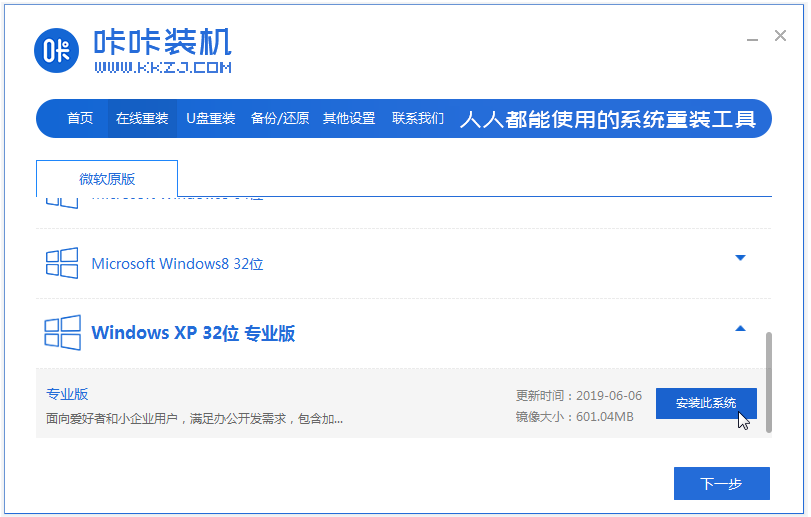
2、等待软件自动下载系统镜像资料和驱动等。
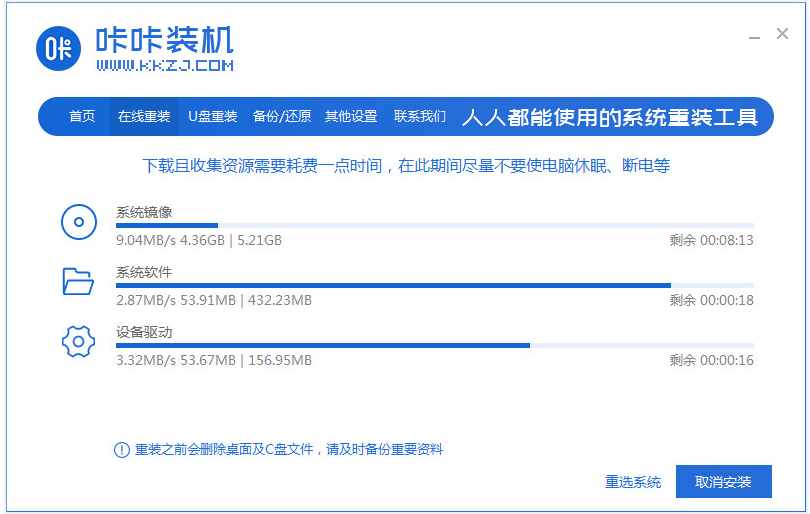
3、提示部署完成后,选择立即重启电脑。

4、进入到kaka-pe系统。

5、在pe系统内,咔咔装机软件会自动安装xp系统。

6、安装完成后重启电脑,来到新的xp系统桌面即安装成功。

方法二:使用工具制作u盘重装xp系统(适合电脑不能进系统的情况)
如果说xp系统出现蓝屏,黑屏等故障问题无法进入使用的时候,那就参考下面的方法步骤制作u盘重装xp系统解决。具体如下:
1、首先在一台能用的电脑安装好咔咔装机一键重装系统工具打开,插入u盘,点击制作系统模式进入。
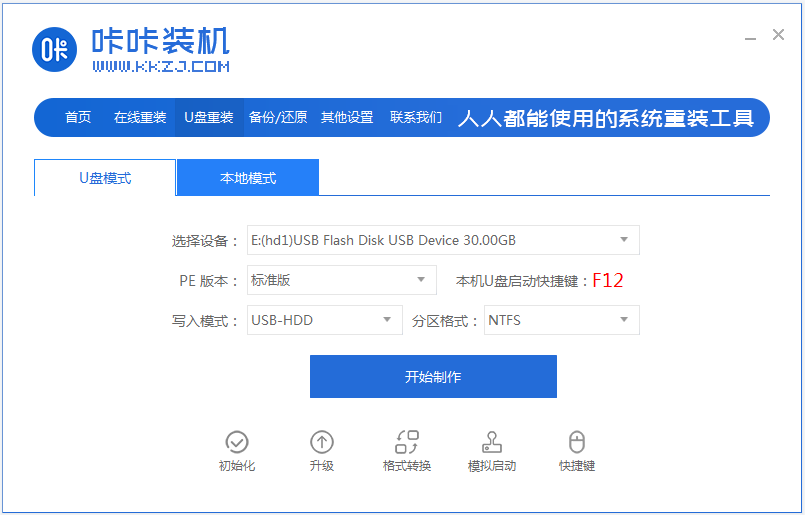
2、选择需要的xp系统点击安装。

3、制作u盘启动盘成功后,预览需要安装的电脑主板的启动热键,再拔除u盘退出。

4、插入启动盘进电脑中,开机不断按启动热键进启动界面,选择u盘启动项进入到pe选择界面,选择第二项老机器pe系统进入。在pe系统桌面上打开咔咔装机工具,选择xp系统安装。

5、安装完成后重启电脑,来到xp系统桌面即安装成功。

拓展知识:更多的xp系统重装相关内容
注意事项:在安装系统之前,关闭电脑的杀毒软件,备份c盘重要资料。
总结:
以上便是winxp系统重装方法步骤,只需借助到咔咔装机一键重装系统工具,即可在线一键重装xp系统或者制作u盘重装xp系统啦。大家根据自己电脑的实际情况,选择合适的方法操作即可。